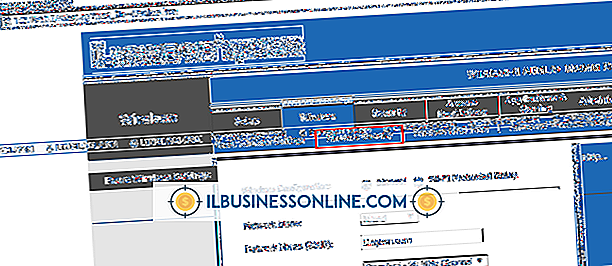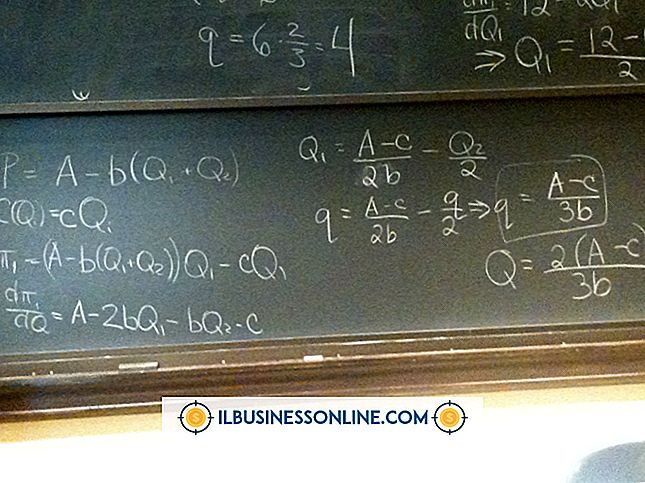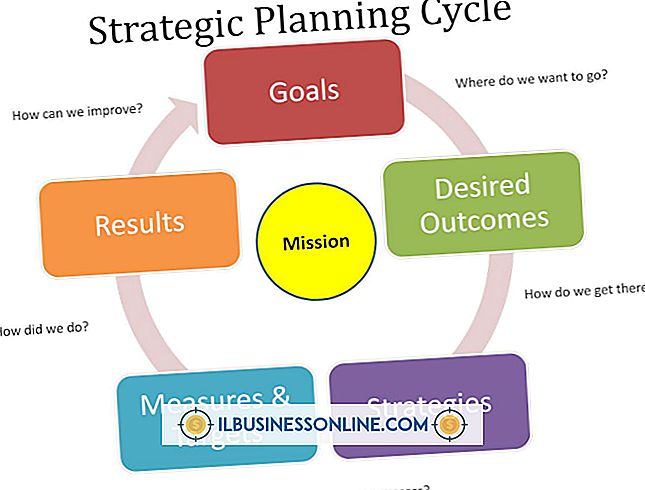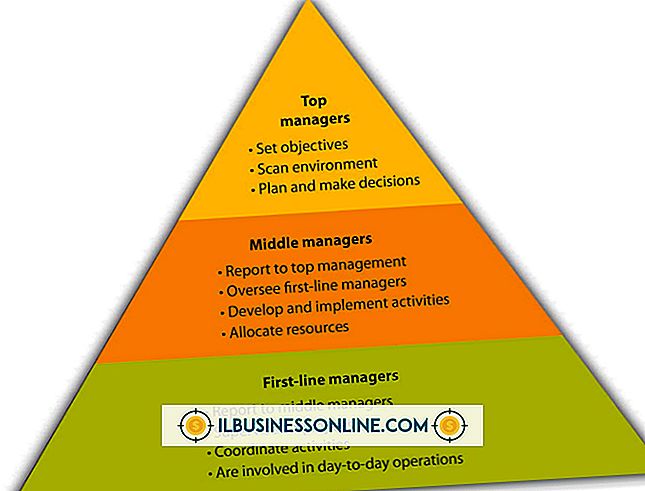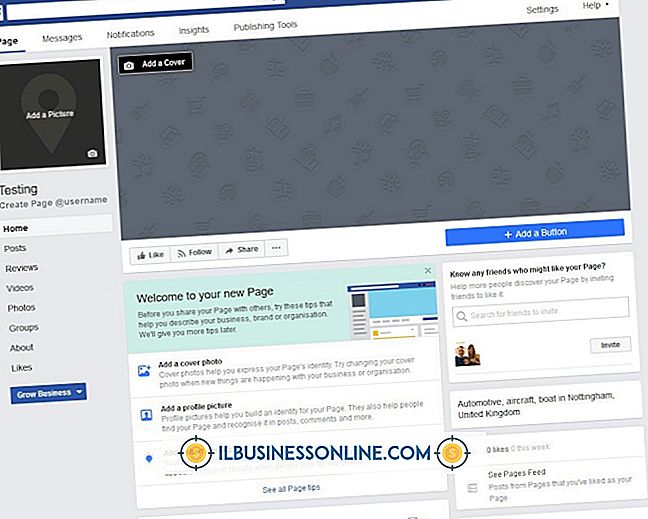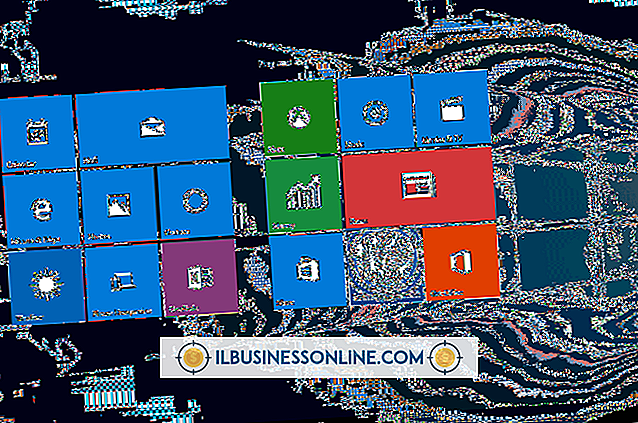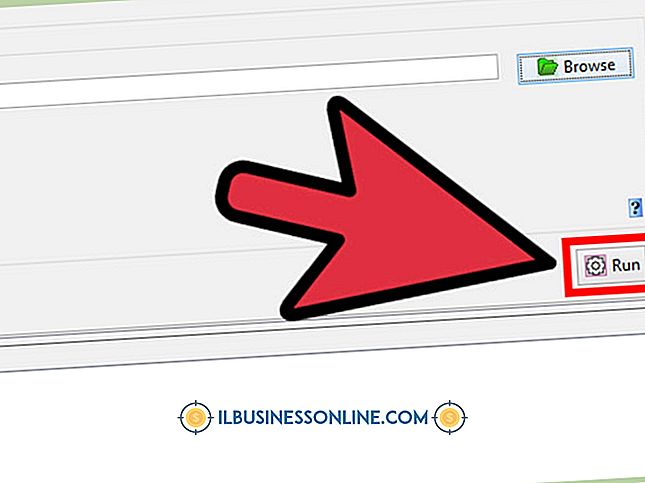So laden Sie Bilder von mehreren Registerkarten gleichzeitig herunter

Um Bilder online herunterzuladen, klicken Sie mit der rechten Maustaste auf jedes einzelne Bild und speichern Sie die Datei auf Ihrem Computer. Dies kann zeitaufwändig sein, insbesondere wenn Sie mehrere Registerkarten mit Bildern haben, die heruntergeladen werden müssen. Mit einem Programm oder einer Browsererweiterung eines Drittanbieters können Sie alle Bilder gemäß den von Ihnen festgelegten Kriterien automatisch von verschiedenen Registerkarten herunterladen. Dies ist nützlich, wenn beispielsweise Produkt- oder Veranstaltungsfotos für Ihr Unternehmen von mehreren Personen online gepostet werden und Sie alle Bilder herunterladen möchten, ohne dass Sie dies einzeln vornehmen müssen.
Bulk Image Downloader (Internet Explorer & Opera)
1
Navigieren Sie zur Internet Explorer Gallery-Seite und klicken Sie auf die Schaltfläche "Zu Internet Explorer hinzufügen", um den Bulk Image Downloader herunterzuladen und zu installieren.
2
Starten Sie Bulk Image Downloader und klicken Sie auf die Registerkarte "Dateien". Wählen Sie den Speicherort für die Bilder aus, indem Sie auf das Ordnersymbol neben "In Ordner herunterladen" klicken.
3.
Klicken Sie auf die Registerkarte "Konfiguration" und ändern Sie die Optionen nach Ihren Wünschen. Klicken Sie auf die Schaltfläche "Änderungen speichern", um die Änderungen zu übernehmen.
4
Öffnen Sie die Registerkarten mit den Bildern, die Sie in Internet Explorer oder Opera herunterladen möchten.
5
Klicken Sie mit der rechten Maustaste auf jede Seite, und wählen Sie "Aktuelle Seite mit Bulk Image Downloader einreihen". Alle Bilder auf den ausgewählten Registerkarten werden automatisch der Reihe nach heruntergeladen.
Bulk-Download von Bildern (Chrome)
1
Navigieren Sie zum Chrome Web Store und klicken Sie auf die Schaltfläche "Add To Chrome" für die Erweiterung "Bulk Download Images".
2
Klicken Sie auf die Schaltfläche "Hinzufügen", wenn Sie gefragt werden, ob Sie die Erweiterung verwenden möchten.
3.
Öffnen Sie die Registerkarten mit den Bildern, die Sie herunterladen möchten.
4
Klicken Sie oben im Browser auf das grüne Smiley-Symbol, um die Erweiterung zu aktivieren.
5
Klicken Sie auf die Schaltfläche mit dem Abwärtspfeil neben "Single-Tab" und wählen Sie "Multi-Tab" aus der Dropdown-Liste.
6
Klicken Sie auf "Ext" und aktivieren Sie die Kontrollkästchen neben den Bilderweiterungen für die Bilder, die Sie herunterladen möchten.
7.
Klicken Sie auf die Schaltfläche "Los", um eine Seite mit Miniaturbildern für alle Bilder in den geöffneten Registerkarten anzuzeigen.
8
Aktivieren Sie das Kontrollkästchen über jedem Bild, das Sie herunterladen möchten, und klicken Sie dann auf die Schaltfläche "Speichern", um die Bilder auf mehreren Registerkarten gleichzeitig herunterzuladen.
Bilder speichern (Firefox)
1
Navigieren Sie zur Seite Save Images Firefox Add-On und klicken Sie auf die Schaltfläche "+ Add to Firefox".
2
Klicken Sie auf die Schaltfläche "Zulassen" und anschließend auf "Jetzt installieren".
3.
Klicken Sie auf die Schaltfläche "Jetzt neu starten", um Firefox mit aktiviertem Add-On neu zu starten.
4
Klicken Sie auf die Schaltfläche "Firefox" und dann auf "Add-Ons".
5
Klicken Sie auf die Registerkarte "Erweiterungen" und anschließend auf die Schaltfläche "Optionen" neben "Bilder speichern".
6
Konfigurieren Sie die Optionen, z. B. den Speicherort für die Bilder und die Bildtypen, die Sie speichern möchten, nach Ihren Wünschen. Klicken Sie im Abschnitt "Standardspeicheraktion" auf die Optionsschaltfläche neben "Alle Registerkarten" und klicken Sie dann auf "OK".
7.
Öffnen Sie die Registerkarten mit den Bildern, die Sie herunterladen möchten.
8
Klicken Sie mit der rechten Maustaste auf eine der Registerkarten und klicken Sie dann im Kontextmenü auf "Bilder speichern".
9
Klicken Sie in der Dropdown-Liste auf "Bilder von ALLEN Registerkarten speichern" und dann auf "OK". Alle Bilder von allen geöffneten Firefox-Registerkarten werden in dem Ordner gespeichert, den Sie zuvor ausgewählt haben.
Warnung
- Das Massen-Herunterladen von Dateien sollte nur durchgeführt werden, wenn Sie zur Verwendung aller Bilddateien berechtigt sind.